1.Unity 3D 概述
Unity 3D简介:Unity 3D是虚拟现实行业中使用率较高的一款开发引擎,由Unity Technology公司开发。通过Unity,开发人员可以制作三维视频游戏、建筑可视化和实时三维动画等内容。
引擎的概念:引擎为设计者提供了编写程序所需的工具,而并非从零开始对项目进行开发。这样可以加快项目的开发速度。
2.Unity的安装过程
下载安装过程:登录Unity官网,注册并登录Unity账号后,即可按照常规的软件安装流程进行安装,安装的内容是Unity Hub。
备注:Unity 2017后只支持64位的操作系统,并且不支持Window XP操作系统。
Unity Hub简介:Unity Hub是用于简化Unity工作流程的桌面端应用程序,提供了关于Unity使用和管理的诸多功能。但是每一次使用Unity之前,都需要申请一个Unity个人版的许可证,但是每一次激活的许可证都只是当天有效。
Unity的对应版本的安装:
打开Unity Hub并登录账号后,点击左边的“安装”按钮进入如下所示的界面:
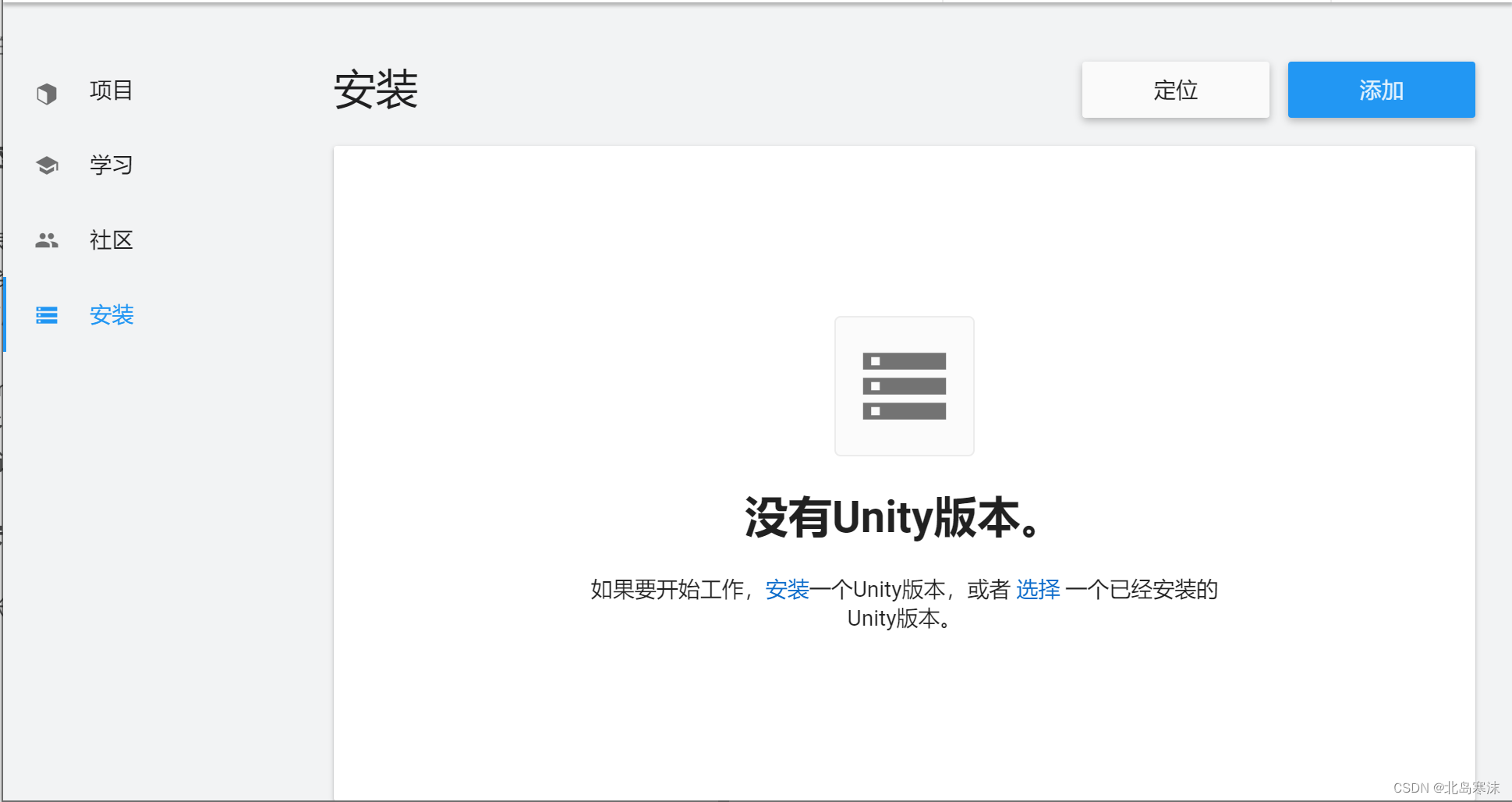
在上述界面中点击“添加”按钮,选择需要安装的Unity版本。其中带有(LTS)的官方开发的比较稳定的版本,一般情况下最好安装这些版本。
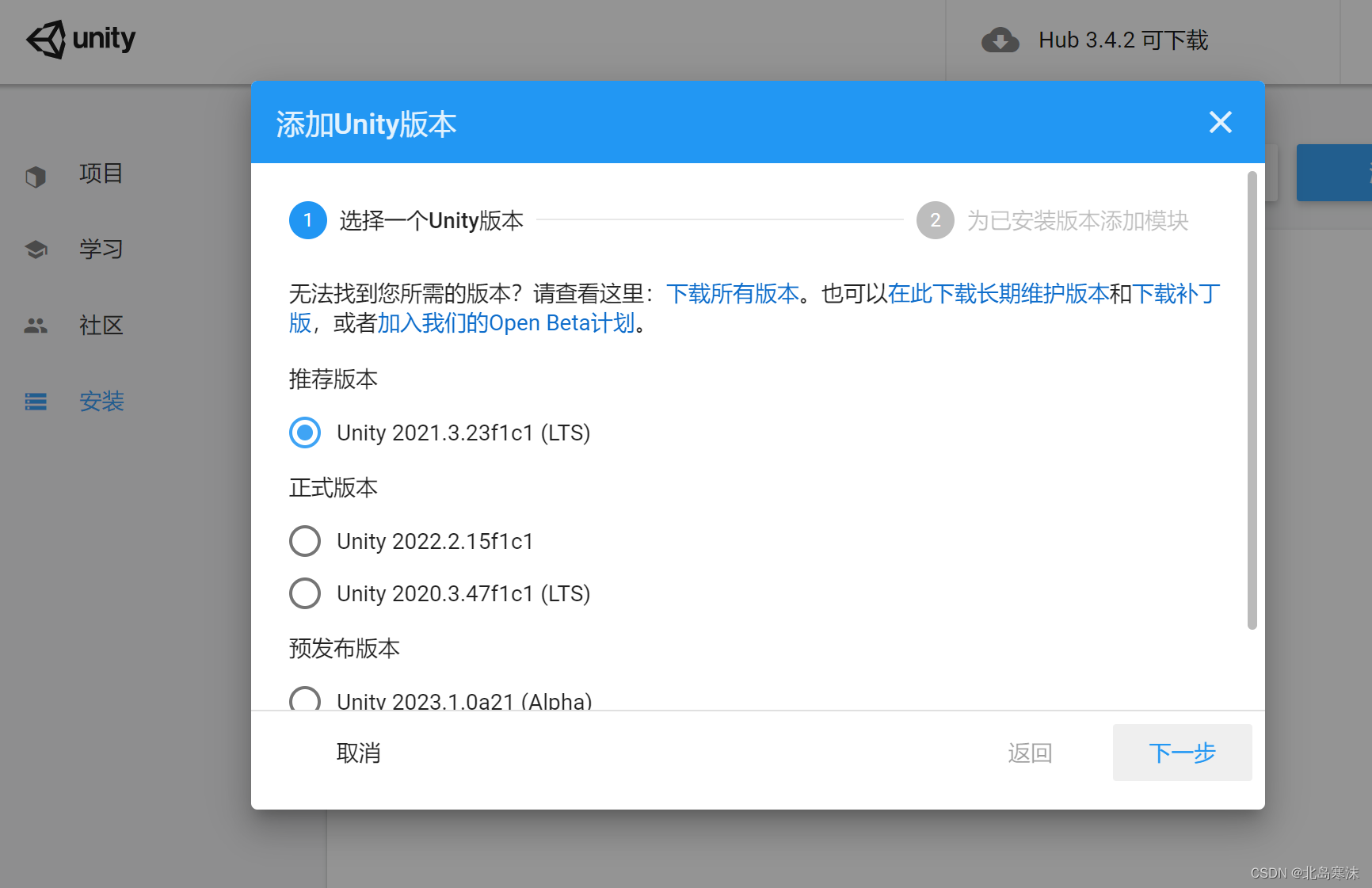
之后按照一般软件的安装流程即可,可以对已经安装好的Unity添加新的模块或者对其进行卸载。
3.Unity 3D 的项目管理
项目和场景的概念:Unity 3D 开发虚拟现实项目的第一步就是进行项目创建。项目的内容可以是一款游戏等等。游戏中的不同关卡可以对应项目下的不同场景,一个项目下可以保存多个场景:
项目的新建方法:
在Unity Hub 中创建一个新项目。设置项目对应的Unity版本,以及项目的名称和保存路径。点击“创建项目”按钮即可创建一个新项目。(创建项目需要进行一段时间的加载)

注意事项:Unity项目的路径名和项目名都不能带有中文,否则会出现奇怪的错误。
Unity项目的打开和保存:
进入Unity软件界面后,可以在左上角的“文件”按钮菜单中,对项目进行新建、打开和保存。
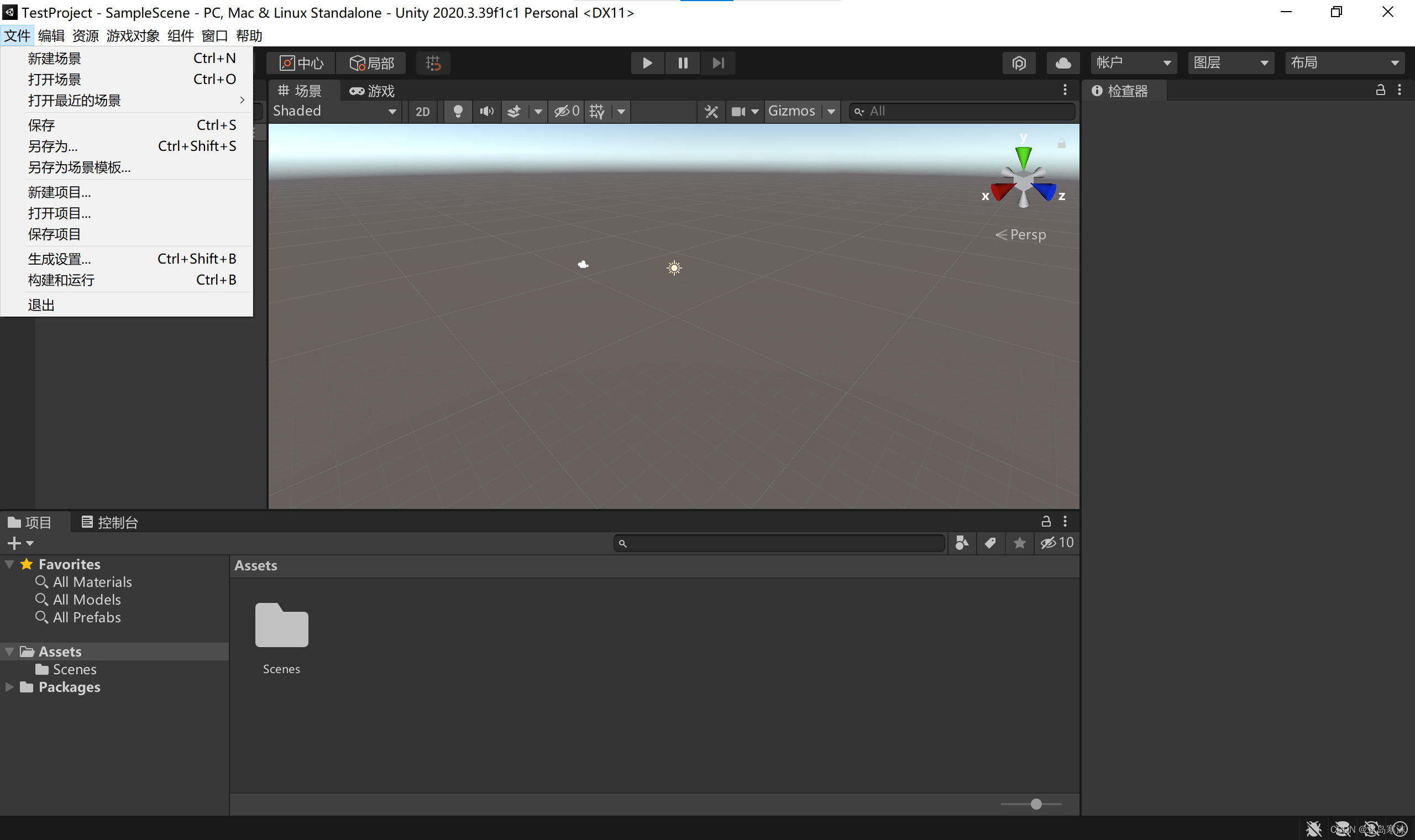
项目文件夹的内容:创建完成一个项目后,Unity会自动在项目根目录下创建多个子文件夹:
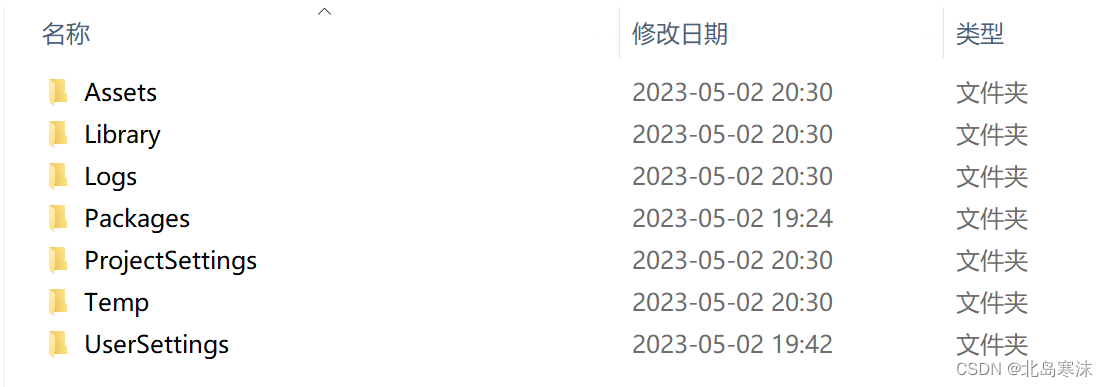
4.Unity 3D 中的场景
Unity 3D 场景的创建和打开:可以在Unity软件界面中的“文件”按钮菜单下,选择新建场景和打开场景。同时,也可以在同一个菜单下对场景进行保存和另存为。
向场景中添加物体:在“层级”菜单中,点击鼠标右键,在右键菜单中依次选择:3D对象→立方体,即可向场景中添加物体。
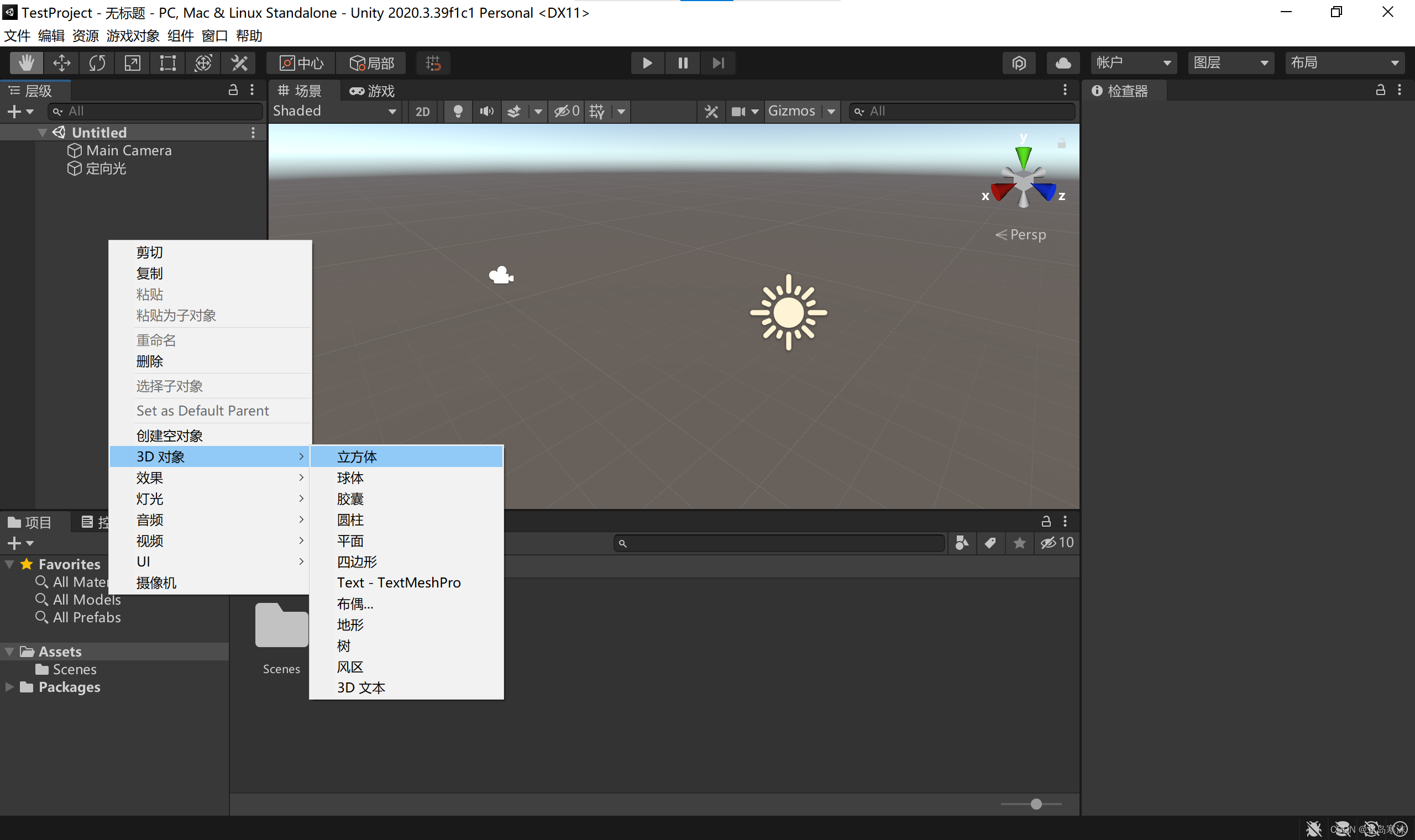
场景的保存:在修改完场景后即可对场景进行保存,一般保存在项目的Assets文件夹的Scenes子文件夹中,保存的文件的后缀名是.unity。

保存场景完成后,在下方的项目面板中,即可看到保存后的场景。项目面板中的文件夹层级关系和Unity项目的文件夹是一一对应的。
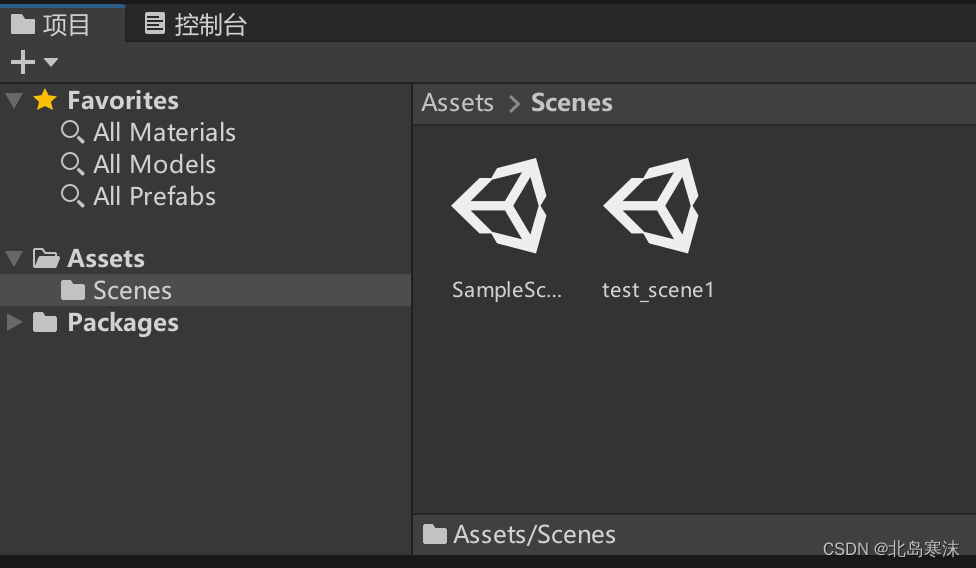
预制体文件:以prefab为后缀名的文件被称为预制体文件,通常被放置在Assets文件中。可以作为资源直接被导入。
5.Unity 3D 的界面组成
- 标题栏:标题栏位于Unity软件界面的顶部,包含了项目名称、当前场景的名称、项目支持发布的平台。
- 菜单栏:标题栏下方的一系列按钮构成菜单栏。
- 场景视图:Unity开发的主要界面,可以对内容进行查看和修改。
- 可以通过Alt键和鼠标左键对场景进行旋转;
- 可以通过Alt键和鼠标右键对场景进行放大和缩小。
- 点击鼠标左键可以选中物体,并使用工具栏的各种按钮对物体进行各种操作。
- 场景视图的右上角有场景手柄工具,用于改变场景的不同视角。
- 游戏视图:Unity 3D 进行项目开发的预览视图。开发人员可以使用游戏视图更加方便地检测游戏内容,发现存在的问题,游戏视图中不能对项目进行修改。

- 项目栏:项目栏可以看出项目的整体组成结构。可以在项目栏中创建C#脚本、场景、音乐、动画等等。
- 层级视图:记录了当前场景中的所有内容信息。可以通过层级视图中的鼠标右键菜单创建新的内容。对于场景中的物体,可以进行位置移动和旋转等。
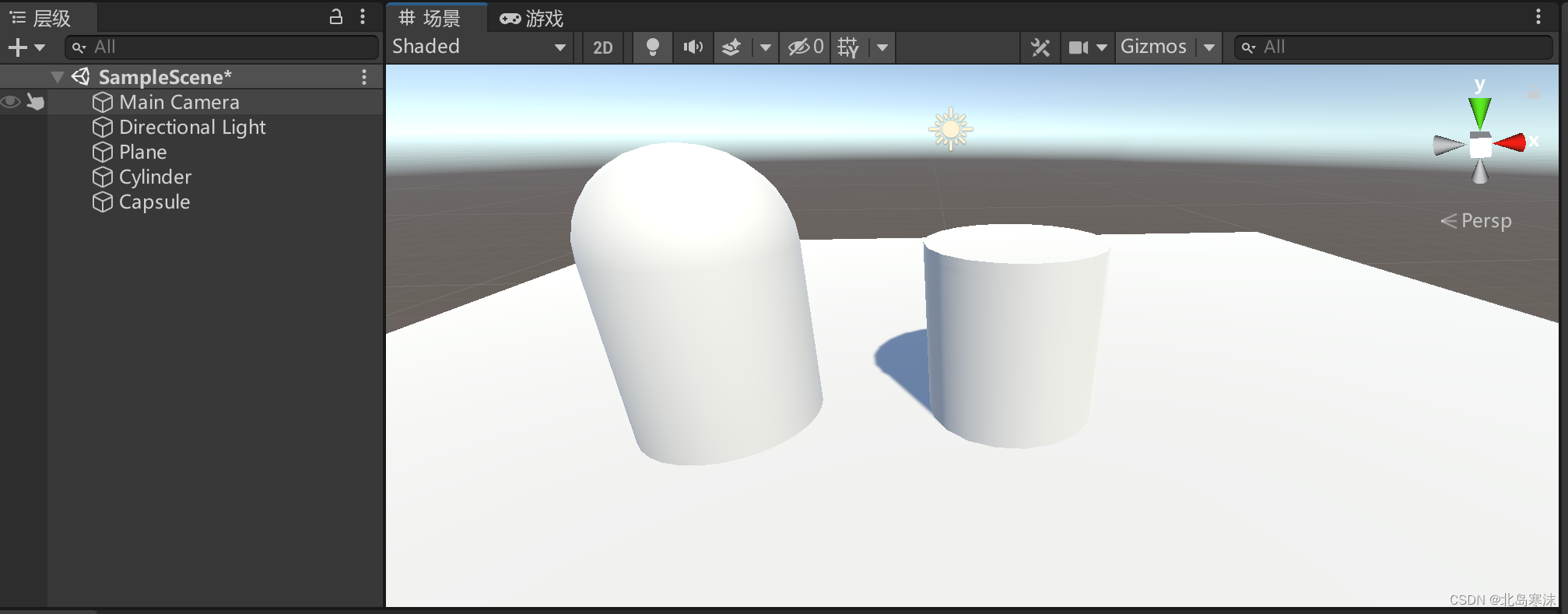
- 检查器面板:包含了当前场景中鼠标选中的物体的各种信息,如在三维空间中的位置、大小和旋转角度等。